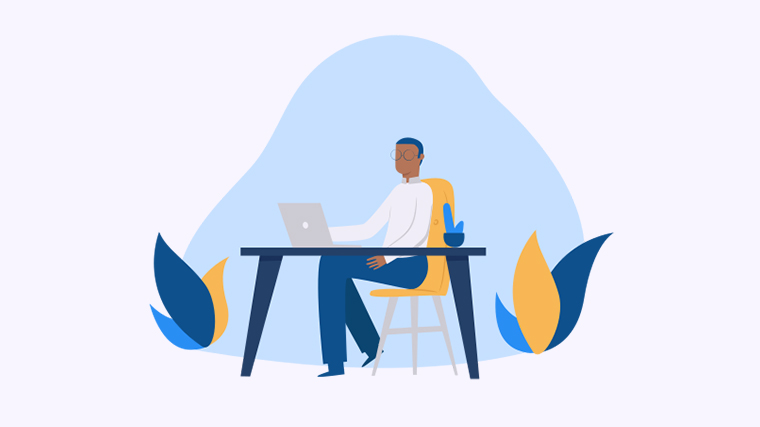
```html
在日常工作中,我们经常需要在Excel中复制表格内容。但你是否知道,有许多方法能够高效、快捷地完成这项任务?本文将为你带来几种实用的复制技巧,让你在数据处理时如虎添翼,轻松应对各种情况!
方法一:使用快捷键复制
使用快捷键是最快捷的方式之一。只需几个简单的步骤:
- 选中你想复制的单元格或表格区域。
- 按下 Ctrl + C 进行复制。
- 选择目标单元格,按下 Ctrl + V 粘贴。
方法二:右键菜单复制
如果你更喜欢使用鼠标,右键菜单也是一个不错的选择。步骤如下:
- 右键点击你想复制的单元格。
- 选择 复制。
- 在目标单元格右键点击并选择 粘贴。
方法三:拖动填充柄复制
当你需要复制相邻单元格的数据时,拖动填充柄非常有效。操作步骤:
- 选中包含数据的单元格右下角的小方块(填充柄)。
- 按住鼠标并向下或向侧拖拉,直到覆盖你需要复制的区域。
- 松开鼠标,数据将被复制到新区域。
方法四:使用“粘贴特殊”功能
当需要以特定格式粘贴数据时,“粘贴特殊”又是一个强大工具。步骤如下:
- 复制所需的单元格。
- 在目标单元格点击右键,选择 粘贴特殊。
- 根据需要选择不同的粘贴选项,如 数值、格式 等。
方法五:使用“导入/导出”功能复制
如果你需要在不同文件间复制大量数据,使用导入或导出功能非常便利。步骤是:
- 在源文件中,选择数据后点击 文件 > 另存为。
- 选择保存类型为 CSV 格式,并保存。
- 在目标文件中,点击 数据 > 自文本/CSV 导入你所保存的数据。
希望这些方法能够帮助你更高效地复制Excel表格内容!你有其他的技巧或方法吗?或者在使用这些方法时遇到问题?分享你的经历或疑问,让我们一同学习进步吧!
```

